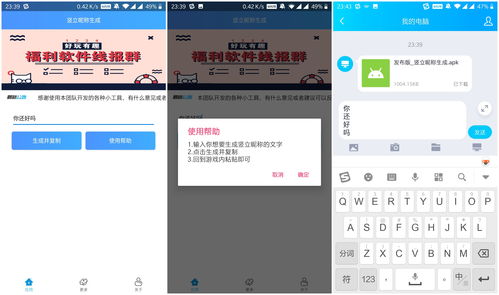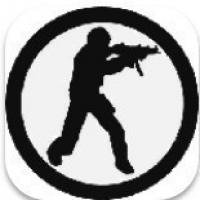server2008系统下载,Windows Server 2008系统下载与安装指南
时间:2024-12-11 来源:网络 人气:
Windows Server 2008系统下载与安装指南
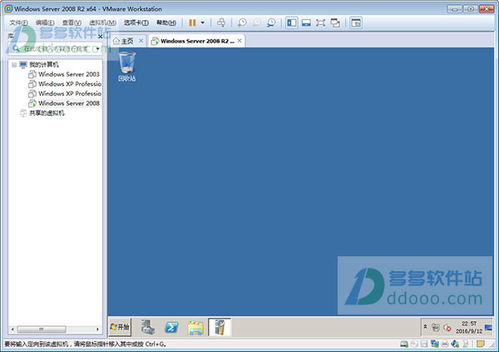
随着信息技术的飞速发展,服务器操作系统在企业和个人用户中的应用越来越广泛。Windows Server 2008作为微软公司推出的一款经典服务器操作系统,凭借其稳定性和强大的功能,受到了广大用户的青睐。本文将为您详细介绍Windows Server 2008系统的下载与安装过程。
一、Windows Server 2008系统简介

Windows Server 2008是微软公司于2008年推出的一款服务器操作系统,它继承了Windows Server 2003的优秀特性,并在虚拟化、系统管理、网络存取方式以及信息安全等方面进行了全面升级。以下是Windows Server 2008的一些主要特点:
虚拟化技术:支持Hyper-V虚拟化技术,提高服务器资源利用率。
系统管理:强化PowerShell命令行工具,简化系统管理操作。
网络存取:优化网络性能,提高数据传输速度。
信息安全:增强系统安全性,保障数据安全。
二、Windows Server 2008系统下载
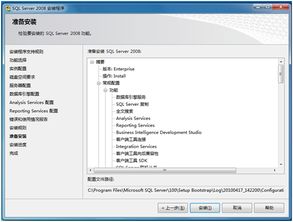
1. 访问微软官方网站或相关下载平台,搜索“Windows Server 2008 R2”。
2. 在搜索结果中找到64位DVD镜像文件,点击下载链接。
3. 下载完成后,使用刻录软件将镜像文件刻录成光盘或制作成U盘启动盘。
三、Windows Server 2008系统安装

1. 将光盘或U盘插入服务器,重启服务器并设置从光盘或U盘启动。
2. 进入安装界面,点击“下一步”。
3. 选择“安装Windows”,点击“现在安装”。
4. 选择“Windows Server 2008 R2数据中心版”,点击“下一步”。
5. 勾选“我接受许可条款”,点击“下一步”。
6. 选择“自定义(高级)”安装类型,点击“下一步”。
7. 创建新的分区,将所有磁盘空间分配给新分区,点击“下一步”。
8. 开始安装,稍等片刻。
9. 安装完成后,进入用户密码配置界面,设置管理员密码,点击“确定”。
10. 重启服务器,使用管理员密码登录系统。
四、Windows Server 2008系统配置

1. 打开“服务器管理器”,配置服务器角色和功能。
2. 根据实际需求,安装相应的角色和功能,如IIS、DNS、DHCP等。
3. 配置网络设置,确保服务器能够正常访问网络。
4. 安装必要的驱动程序,确保硬件设备正常工作。
Windows Server 2008;下载;安装;配置;服务器操作系统
教程资讯
教程资讯排行